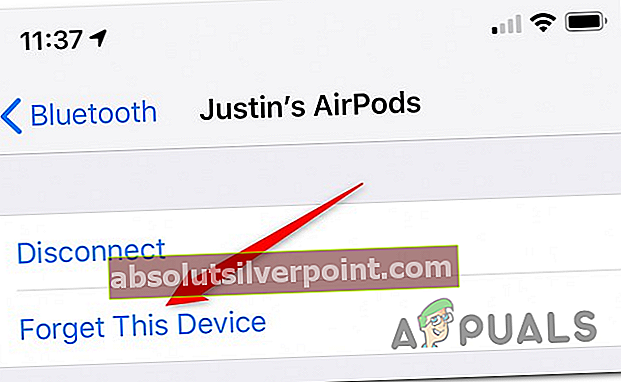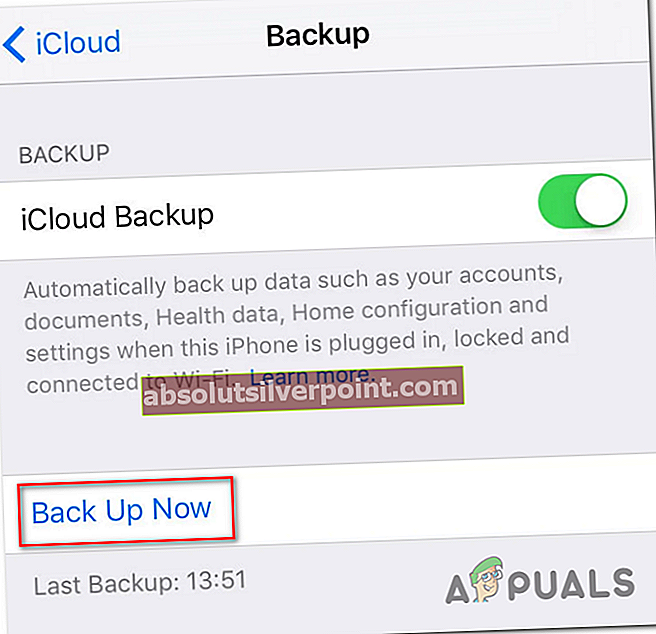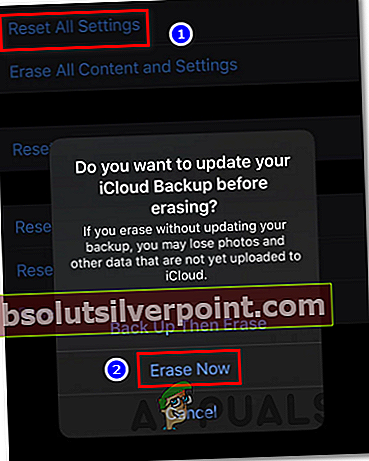Nekateri uporabniki AirPodov jih ne morejo povezati s svojimi napravami iPhone, iPad in macOS. Običajno poskus povezave med sekundami pufrira pred sporočilom o napaki „Povezava ni uspelaSe prikaže. Ta težava ni izključna za določeno različico iPada in iPoda.

Ko odpravljate težave s to težavo, najprej začnite s poskusom, da naprava, na kateri so priključeni AirPods, prisili, da pozabi na povezavo. V večini primerov je ta operacija dovolj, da težavo dokončno odpravimo.
V primeru, da naletite na Povezava ni uspelanapaka z napravo macOS, začnite s preprostim ponovnim zagonom in preverite, ali vam uspe vzpostaviti povezavo ob naslednjem zagonu sistema.
Če to ne deluje in naletite na to težavo v napravi iOS, bi morali težavo odpraviti z osvežitvijo nastavitve (potem ko vnaprej varnostno kopirate podatke).
Če vam nobena od zgornjih morebitnih odprav ne ustreza, je vaše edino upanje, da odpravite težavo, povezati podporo Apple (ali izdajatelja garancije) in zahtevati popolno diagnostiko, da se prepričate, da se ne spopadate s kakšno težavo s strojno opremo.
1. način: pozaba na AirPods
Izkazalo se je, da je najbolj priljubljena rešitev v tem primeru, da preidemo na nastavitve naprave iPhone ali iPad in pozabimo napravo AirPods s seznama shranjenih naprav Bluetooth. Številni uporabniki, ki so prej videli "Povezava ni uspela' napačna koda.
Če je ta scenarij uporaben, bi morali težavo odpraviti tako, da upoštevate spodnja navodila:
- Najprej najprej vstavite letalske točke v ohišje, zaprite pokrov in počakajte vsaj 30 sekund.
- Nato v napravi, ki prikazujePovezava ni uspela‘Napaka, pojdi na Nastavitve> Bluetooth in tapnite jaz (gumb za informacije) poleg vaših AirPods.
- V nastavitvah Bluetootha Airpodov nadaljujte in tapnite Pozabite na to napravo, nato še enkrat tapnite, da potrdite postopek.
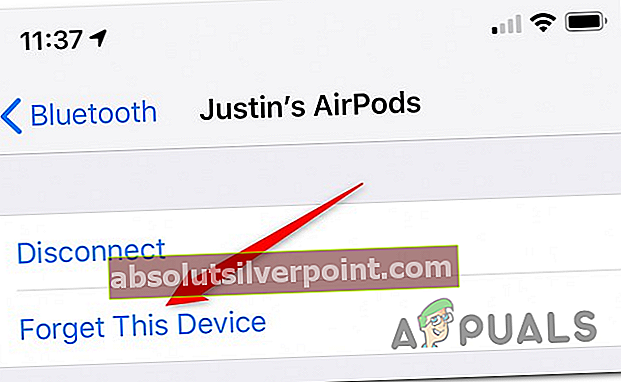
- Ko so naprave AirPods pozabljene, odprite pokrov ohišja AirPods, nato pritisnite in 15 sekund pridržite gumb za nastavitev na zadnji strani ohišja ali dokler lučka stanja ne utripa z drugo barvo.

- Ko je postopek ponastavitve končan, znova priključite AirPods, tako da odprete pokrov ohišja in postavite AirPods blizu naprave. Nato sledite korakom na zaslonu naprave.
V primeru, da se ta operacija še vedno konča, ko viditePovezava ni uspela‘Napaka, premaknite se na naslednji potencialni popravek spodaj.
2. način: Ponovni zagon naprave macOS (če je primerno)
Če opazite to napako, ko poskušate povezati AirPods z računalnikom macOS, mora biti popravek tako preprost kot običajni ponovni zagon, da počistite morebitne začasne datoteke, ki bi lahko povzročile to težavo.
Ta hitra rešitev je bila potrjena kot učinkovita pri več različnih uporabnikih, ki so prej naleteli naPovezava ni uspela‘Napaka pri poskusu povezave njihove naprave AirPods.
Za preprost ponovni zagon kliknite Apple v zgornjem levem kotu zaslona, nato kliknite na Ponastaviti iz na novo prikazanega kontekstnega menija. V naslednjem pozivu potrdite in počakajte, da se naslednji zagon konča.

Ko se računalnik MacOS zažene znova, poskusite znova znova vzpostaviti povezavo in preverite, ali je težava zdaj odpravljena.
Če še vedno vidite isto napako »Povezava ni uspela«, se pomaknite navzdol do naslednjega morebitnega popravka spodaj.
3. način: ponastavitev telefona (če je primerno)
Če vam prvi dve metodi nista uspeli ali če naletite na to težavo v napravi iPhone, se morda srečujete tudi s kakšno neskladnostjo vdelane programske opreme, ki jo je mogoče odpraviti samo s ponastavitvijo telefona.
Številni prizadeti uporabniki, ki so prej naleteli na "operacijo", so potrdili, da je bila ta operacija uspešnaPovezava ni uspela‘Napaka.
Vendar je pomembno, da pred začetkom postopka ponastavitve vnaprej varnostno kopirate podatke v telefonu, da ne boste izgubili osebnih podatkov.
Da bi vam stvari olajšali, smo pripravili vodnik po korakih, ki vas bo vodil skozi postopek varnostnega kopiranja podatkov in ponastavitve naprave iOS:
- V napravi iOS odprite meni Nastavitve in nato na seznamu razpoložljivih možnosti tapnite iCloud.
- Nato, ko ste v iCloud v meniju tapnite Rezerva in se prepričajte, da je funkcija omogočena.
- Znotraj Rezerva v meniju tapnite Varnostno kopirajte zdaj gumb, nato sledite navodilom na zaslonu, da ustvarite posodobljeno varnostno kopijo. Nato počakajte, da se operacija zaključi.
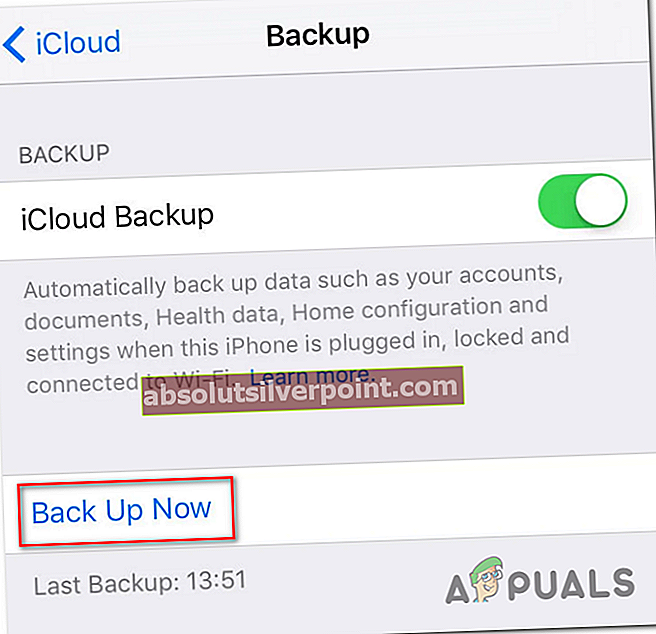
- Ko je operacija končana, pojdite na Nastavitve>Splošno, nato tapnite Ponastavi vse nastavitve v naslednjem meniju.
- Nato v potrditvenem meniju tapnite Zbriši zdaj,nato počakajte, da se operacija zaključi. Med tem postopkom se bo računalnik znova zagnal.
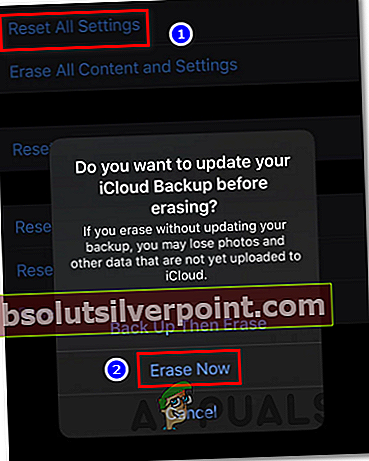
- Ko se zažene, znova združite AirPods in preverite, ali je težava zdaj odpravljena.
Če se ista težava še vedno pojavlja, se pomaknite do naslednjega možnega popravka spodaj.
4. način: Stopite v stik s podporo Apple
Če vam nobena od možnih popravkov ni uspela, začnite razmišljati o tem, da imate težave s strojno opremo. Nekateri uporabniki, ki so prav tako naleteli naPovezava ni uspelaNapake so potrdile, da je težavo v njihovem primeru olajšala slaba naprava Bluetooth (bodisi na AirPods bodisi na napravi, s katero se poskušate povezati).
Če je vaša naprava še vedno v garanciji, je to težavo najbolje ublažiti stopite v stik s podporo Apple. Če njihovi privzeti poskusi odpravljanja težav ne uspejo, bo vaša naprava podvržena določeni diagnostiki, ki bo razkrila morebitne težave s strojno opremo, ki bi lahko povzročile to težavo.
Če je težava res povezana s strojno opremo in ste še vedno v garanciji, ste upravičeni do zamenjave AirPods.
Oznaka Airpods napaka